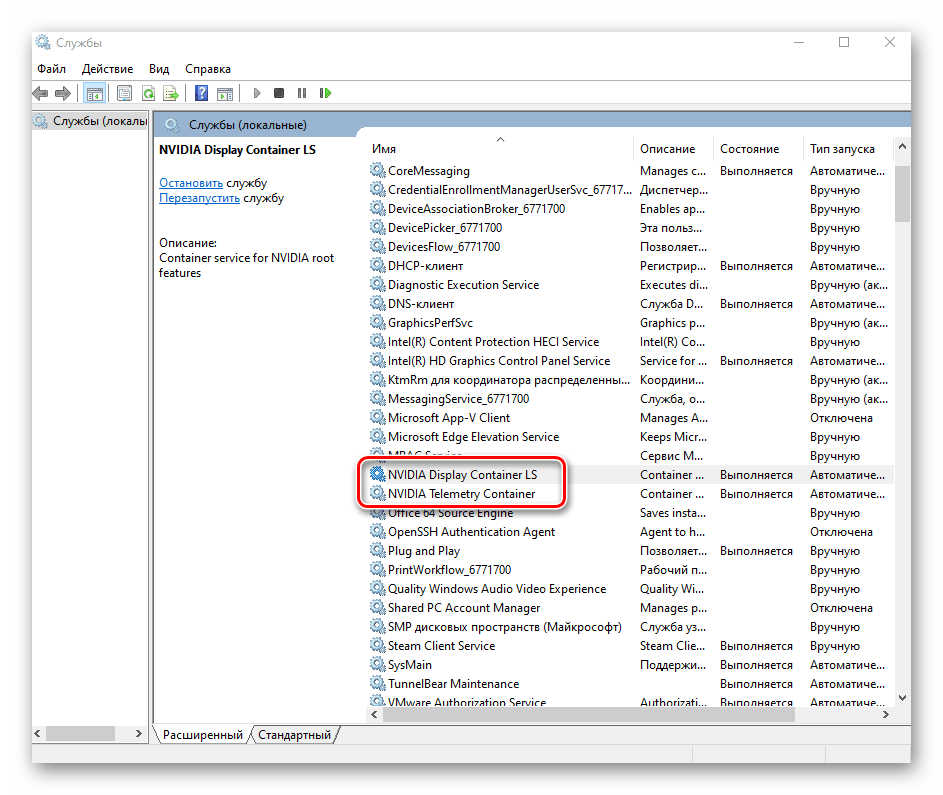Отключение вертикальной синхронизации для видеокарт NVIDIA
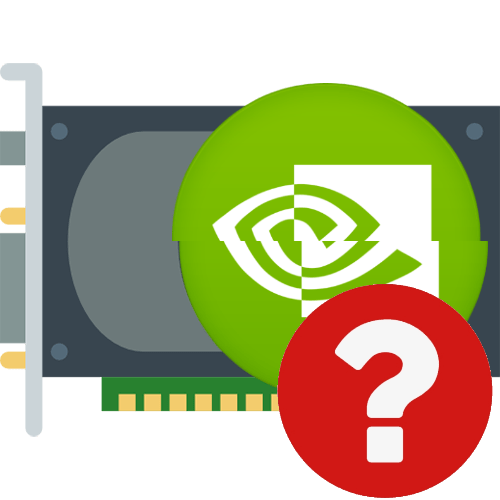
Содержание
- Способ 1: Настройки игры
- Способ 2: «Панель управления NVIDIA»
- Вопросы и ответы
Способ 1: Настройки игры
В большинстве игр, доступных для платформы Windows, имеются средства настройки графики по вкусу пользователя. Одним из ключевых параметров как раз и является вертикальная синхронизация. Отключение её посредством опций собственно видеоигры покажем на примере популярной Grand Theft Auto V.
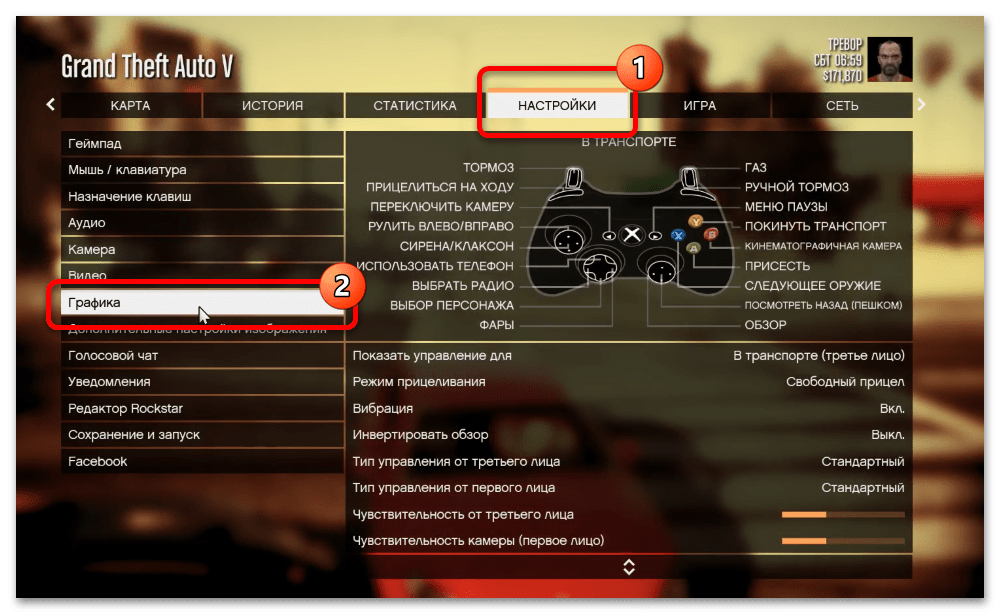
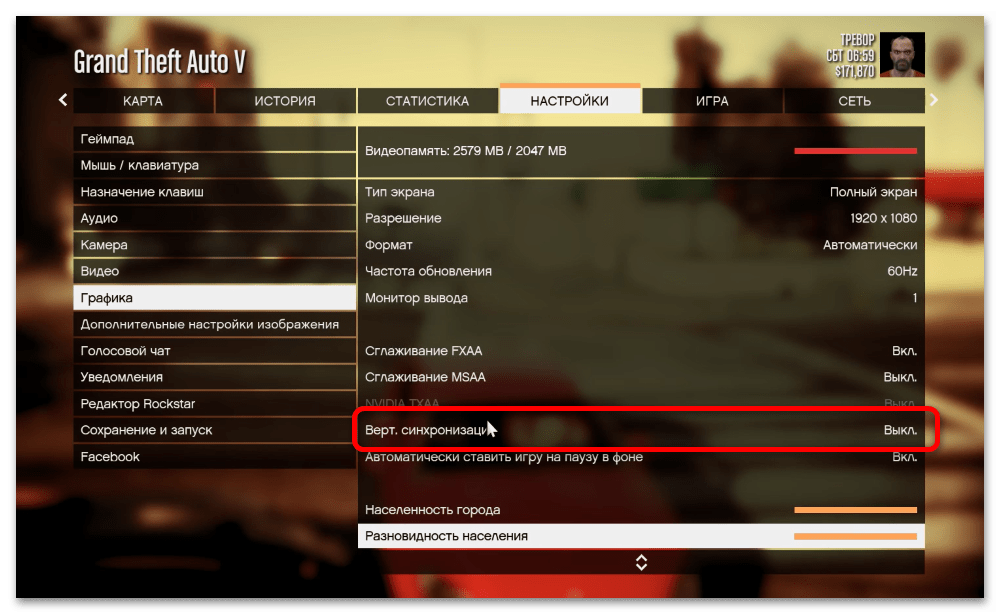
В других игровых продуктах присутствует подобный параметр (в английской версии обычно называется «V-Sync»), доступ к которому получается аналогичным образом. Впрочем, порой разработчики не предоставляют возможности управления этой настройкой, и тогда придётся задействовать альтернативный способ.
Способ 2: «Панель управления NVIDIA»
Также параметр вертикальной синхронизации можно переключить в панели управления драйвером видеокарты. Делается это тоже достаточно просто:
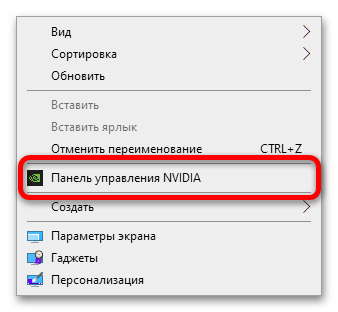
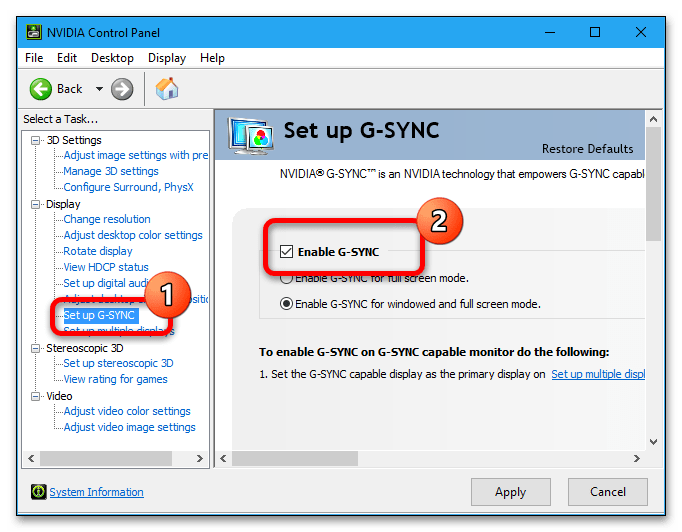
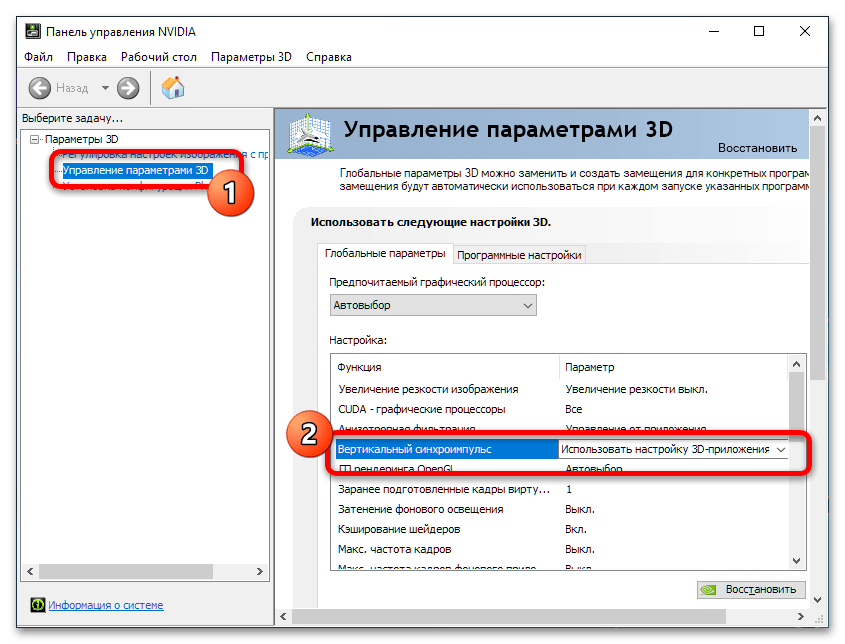
Далее в выпадающем меню выберите «Выкл» («Off»).
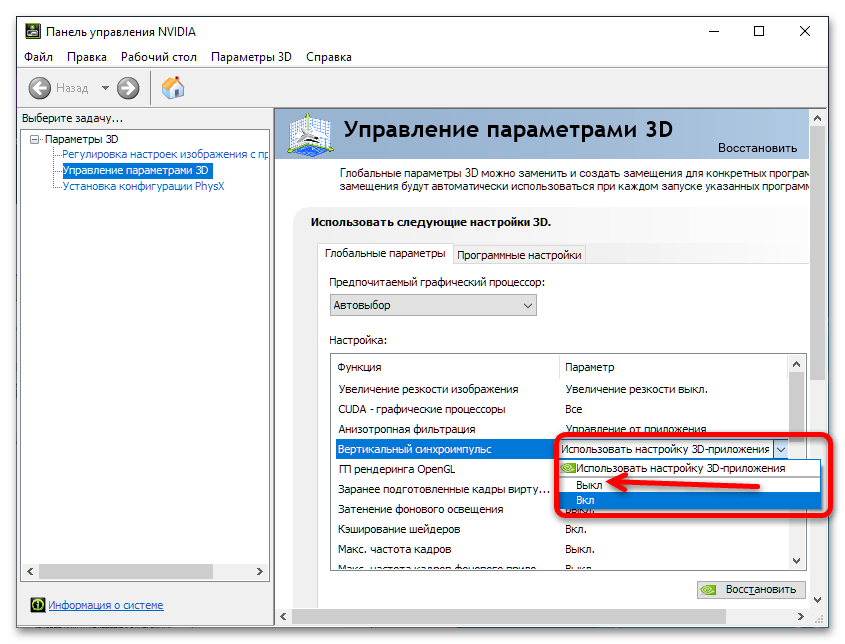
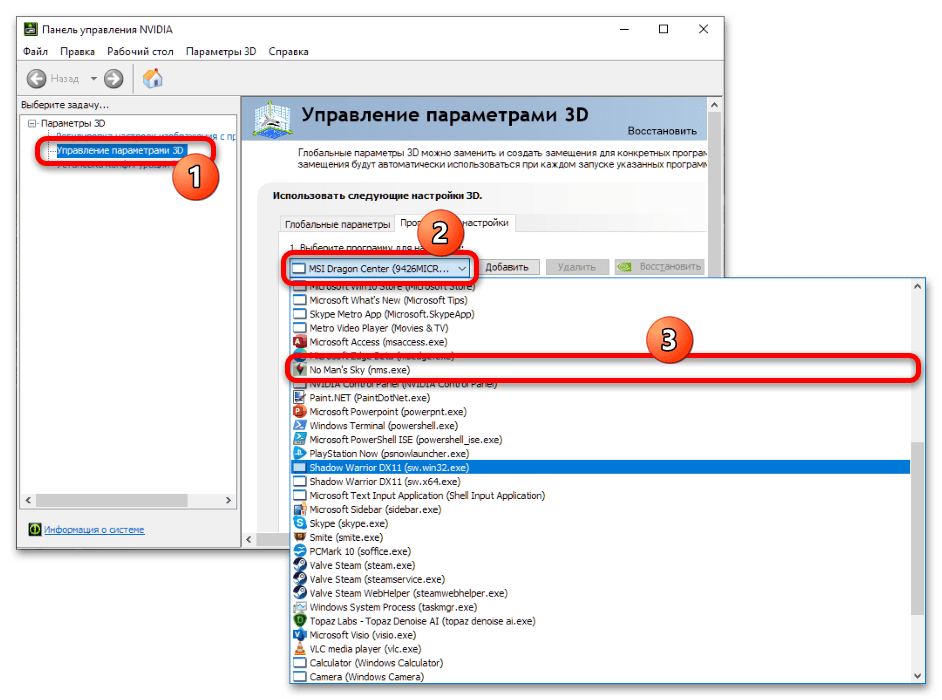
После того как драйвер подгрузит параметры выбранного приложения, найдите пункт «Вертикальный синхроимпульс» («Vertical Sync») и выключите его так же, как и в предыдущем шаге.
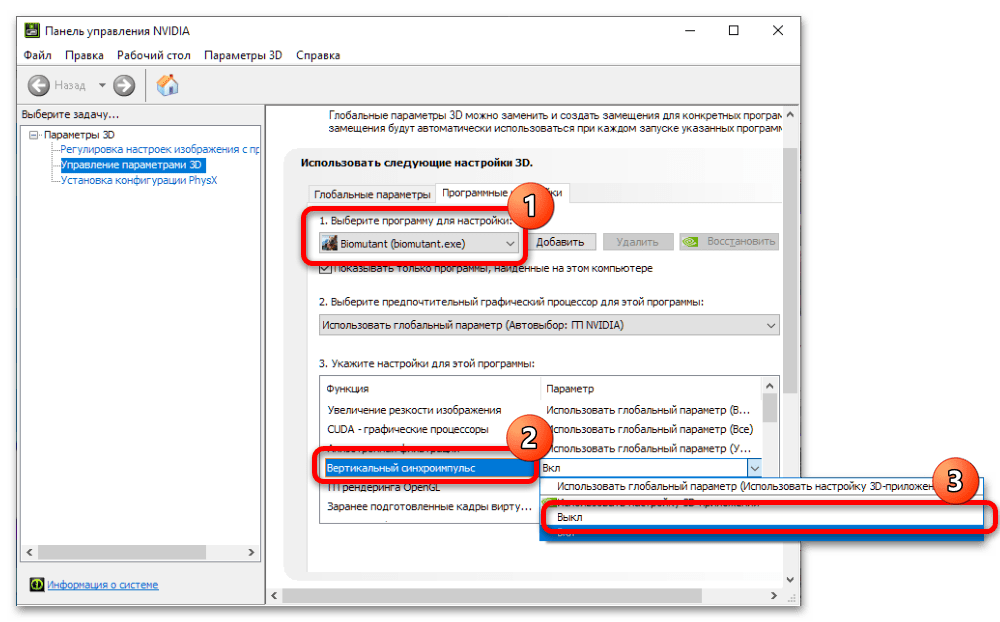
Указанные параметры применяются автоматически, поэтому перезапускать саму «Панель управления NVIDIA» или компьютер целиком не требуется. Также возможно и такое, что рассматриваемая оснастка почему-то отсутствует – если такое произошло, воспользуйтесь руководством далее для решения этой проблемы.
Подробнее: Возвращаем пропавшую панель управления NVIDIA в Windows 10